لا تسرد إدارة مهام Windows وقت الإنشاء وتاريخ تشغيل العمليات. للحصول على هذه المعلومات ، يمكنك استخدام إحدى هذه الطرق.
عملية المستكشف
يعد Process Explorer أداة ممتازة من Microsoft Sysinternals والتي تعرض قائمة بالعمليات النشطة حاليًا ، إلى جانب العديد من التفاصيل المهمة الأخرى. لعرض وقت إنشاء العملية ، انقر فوق القائمة " عرض " في Process Explorer ، وانقر فوق " تحديد أعمدة" ... في علامة التبويب " أداء العملية" ، ضع علامة اختيار بالقرب من الخيار " وقت البدء" ، وانقر فوق " موافق" . قد يكون عمود الجدول الزمني للعملية مفيدًا أيضًا.

سترى الآن عمودًا إضافيًا باسم وقت البدء ، يظهر في الأخير . يمكنك سحب العمود إلى البداية إذا لزم الأمر.
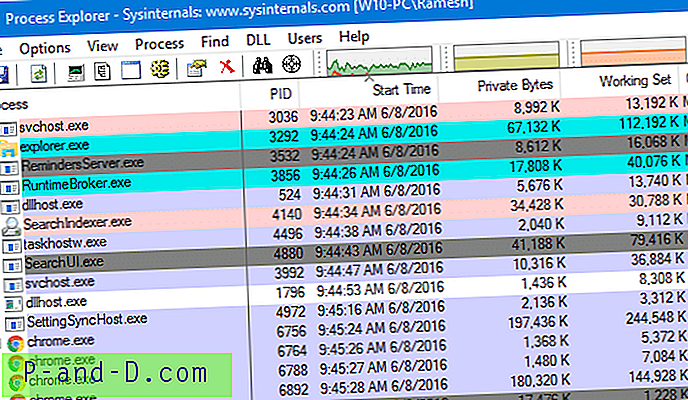
برنامج WMI
هناك خيار آخر للحصول على قائمة العمليات الجارية (إلى جانب وقت إنشائها) وهو استخدام WMI ، باستخدام خاصية CreationDate في فئة Win32_Process. إليك نص صغير:
Set objFS = CreateObject("Scripting.FileSystemObject") Set objNewFile = objFS.CreateTextFile("ProcessList.txt") strComputer = "." Set objWMIService = GetObject("winmgmts:" _ & "{impersonationLevel=impersonate}!\\" _ & strComputer & "\root\cimv2") Set dtmProcTime = CreateObject( _ "WbemScripting.SWbemDateTime") Set colProcesses = objWMIService.ExecQuery( _ "select * from win32_process" ) For Each objProcess In colProcesses strOutput = strOutput & _ objProcess.Name & " (" & objProcess.ProcessID & ")" If NOT IsNull(objProcess.CreationDate) Then strOutput = strOutput & vbTab & _ getmytime(objProcess.CreationDate) End If If NOT IsNull(objProcess.ExecutablePath) Then strOutput = strOutput & vbTab & _ objProcess.ExecutablePath End If strOutput = strOutput & vbCrLf Next objNewFile.WriteLine strOutput Function getmytime(wmitime) dtmProcTime.Value = wmitime getmytime = dtmProcTime.GetVarDate End Function انسخ الكود أعلاه إلى Notepad واحفظ الملف باسم Proclist.vbs. انقر نقرًا مزدوجًا فوق الملف لتنفيذه ، ويقوم بإنشاء ملف نصي باسم ProcessList.txt في نفس المجلد حيث يوجد البرنامج النصي.
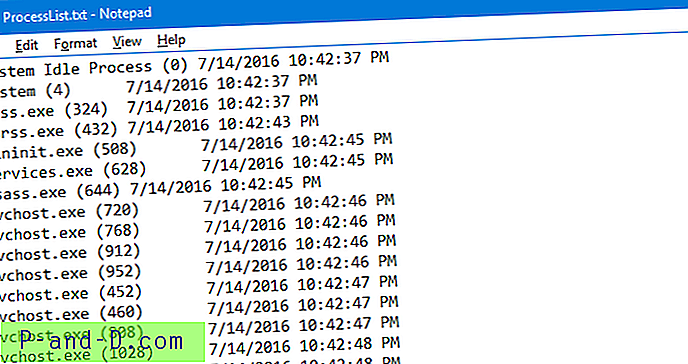
يحتوي الملف النصي على قائمة بأسماء العمليات مع أوقات إنشائها ، مرتبة حسب التسلسل الزمني.
باستخدام WMIC (أداة سطر الأوامر في WMI)
للحصول على قائمة العمليات الجارية مع أوقات إنشائها ، افتح نافذة موجه الأوامر (CMD.EXE) واكتب الأمر التالي:
عملية WMIC احصل على اسم ، تاريخ الإنشاء
اضغط دخول. سترى الناتج مشابه أدناه:
20160608113122.658330 + 330 chrome.exe 20160608114051.136181 + 330 قذيفة
يتم عرض طابع التاريخ / الوقت بتنسيق WMI التالي:
yyyymmddHHMMSS
لفهم تنسيق التاريخ والوقت في WMI وتحويله إلى التنسيق المعتاد ، راجع المقالة تحويل تواريخ WMI إلى تنسيق قياسي للتاريخ والوقت على موقع Microsoft Windows Scripting Guide Website.





